この記事ではかなり面倒な問題を解決するためにどんなステップを行えるかすべて紹介していきます。WhatsAppのメッセージがスマホに届かない時に何をすればいいか説明します。通知が解除されている場合や、アプリケーションに問題が発生している可能性があります。見てみましょう!
WhatsAppのメッセージが届かないとき何をするべきか
WhatsAppのメッセージがスマホに届かない場合複数の理由が考えられます。ネットワークの問題の可能性、デバイスの設定やアプリのプラットフォーム自体の問題などがありえます。以下のセクションでは、解決するためにどんなステップを行えるか一つづつ説明していきます。少なくとも、適切にエラーの原因を見つけられるように助けになるでしょう。よりシンプルな問題から始めましょう。そして記事をすすめることで、より高度な解決方法を見ていきます。
インターネット接続を確認する
まず最初に確認する必要があるのはインターネット接続があるかです。簡単に確認する方法はWhatsAppでメッセージを送信して、相手が受信できたか確認することです。もし正しく受信できているなら、問題はおそらく別の原因に起因していることでしょう。
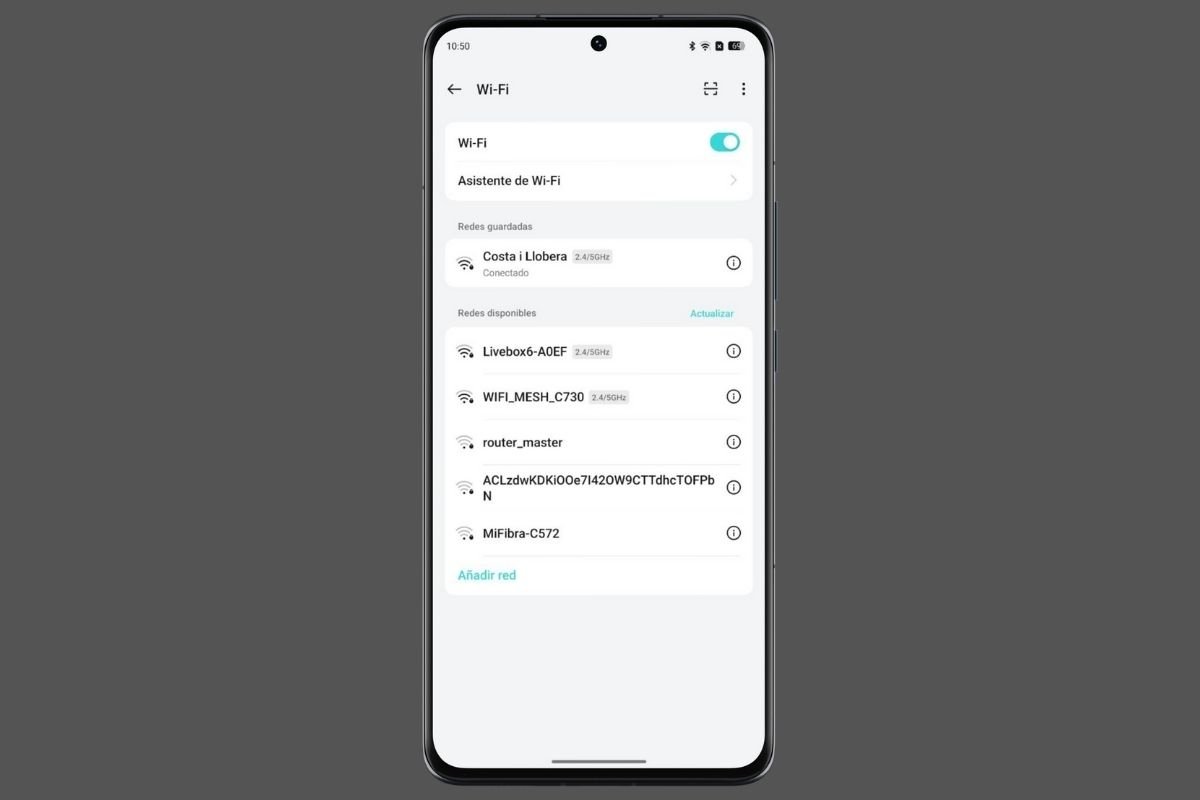 WhatsAppの通知を取り戻すためにインターネット接続状態を確認します
WhatsAppの通知を取り戻すためにインターネット接続状態を確認します
またAndroidスマートフォンの設定の接続セクションへのアクセスもおすすめします。正しくWi-Fiネットワークに接続しているか見てみましょう。基本的に、スマホはこのセクションでその情報を提供します。またモバイルデータ接続も確認してみましょう。電波が弱く、オペレーターのエラーが発生しているなら、WhatsAppのメッセージが届かないのは普通です。
飛行機モードの状態を確認する
飛行機モードは邪魔な接続を解除するために便利です。ただし、起動したままにすると、WhatsAppのメッセージが届きません。これは、基本的に、飛行機モードが外部との接続をすべて阻止するためです。
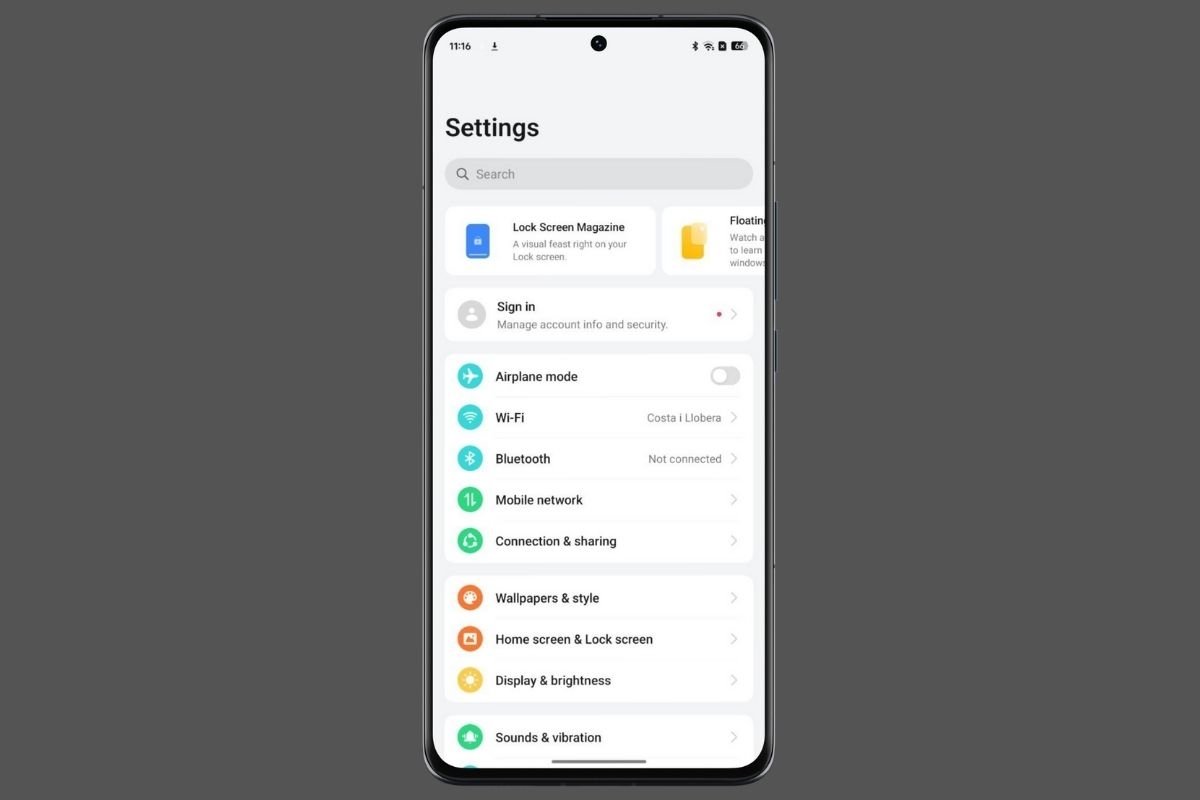 メッセージを受信するには飛行機モードは解除されている必要があります
メッセージを受信するには飛行機モードは解除されている必要があります
Androidの設定では停止するためのクイックコントロールが普通あります。デバイスのクイック設定パネルから飛行機モードを解除することでモバイルデータ接続とWi-Fi接続を取り戻す事ができます。
集中モードが有効化されていないことを確認する
集中モードはAndroidの通知が日常の特定のタイミングでじゃまにならないために便利な機能です。例えば、寝るときや、仕事の間に有効化するように設定することができます。
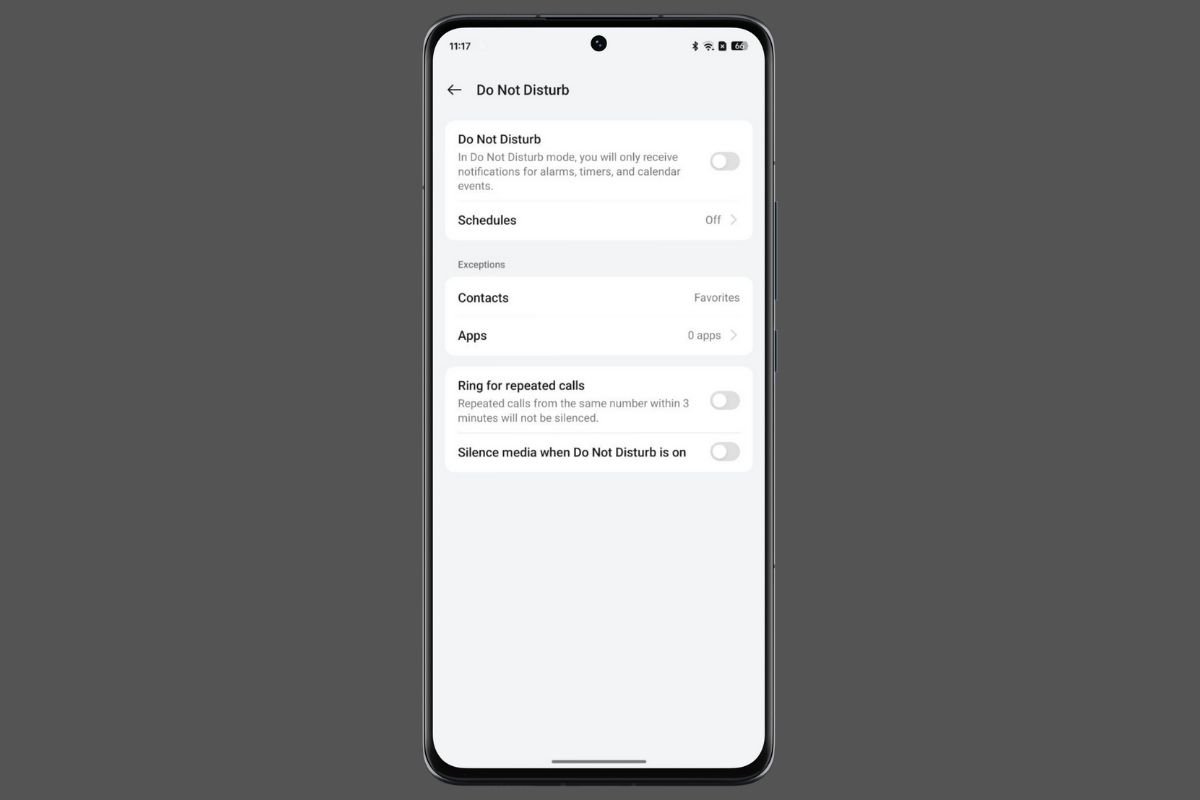 邪魔しないモードが有効化されている場合、スマホが通知をフィルタリングしている可能性があります
邪魔しないモードが有効化されている場合、スマホが通知をフィルタリングしている可能性があります
問題は正しく設定していないと不要な状況で集中モードが起動することになります。もしかしたら手動で有効化してそのままにしてしまうことがあります。そのような場合、クイック設定パネルにアクセスしてすぐに解除しましょう。またAndroidの通知とサウンドセクションへのアクセスも推奨できます。そこで正しく設定して、画像にあるように調整しましょう。
バッテリー節約モードを有効化していないか確認する
一部のスマホはすごく制限があるエネルギー節約モードを搭載しています。これは基本的に、バックグラウンドプロセスを排除してバッテリーの節約を行います。常に発生するわけではありませんが、時にはこれは通知の受信に影響します。
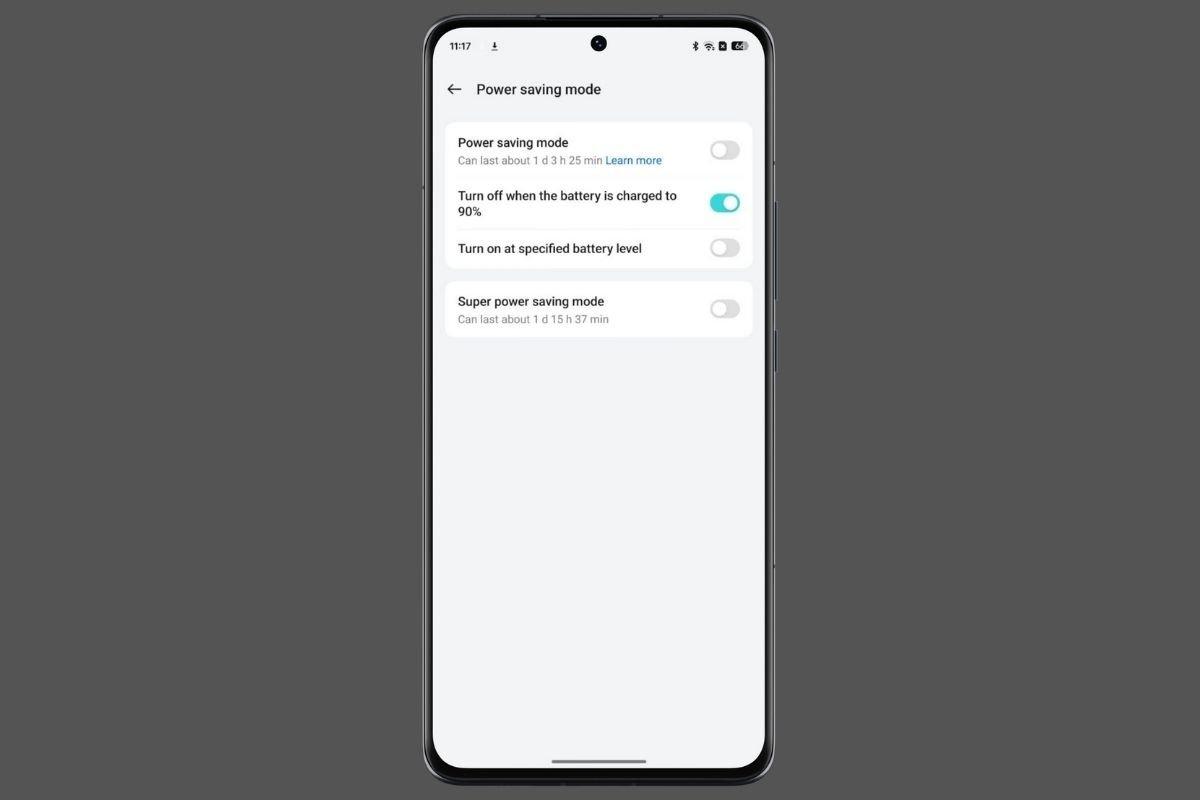 高度なバッテリー節約モードはアプリがバックグラウンドでアップデートされることを阻止します
高度なバッテリー節約モードはアプリがバックグラウンドでアップデートされることを阻止します
私達のアドバイスはスマホの設定でバッテリーセクションにアクセスすることで、そこでバッテリー節約モードが有効化されているか確認しましょう。また、スマホのバッテリーが少ないなら、バッテリーの節約を行うためにシステムが自動的に何らかの機能を適用している可能性があります。このケースの一番良い解決法はデバイスをいつも十分に充電しておくというシンプルなことです。
WhatsAppの通知が有効化されていることを確認しましょう
WhatsAppの通知や他のアプリケーションの通知は解除することができることを知っていましたか?アプリケーションの情報セクションからこの設定を変更する事ができます。また、WhatsAppの設定の間に受信を受けるための権限を不許可した場合、通知は絶対に届きません。これはおそらく不注意で設定してしまったからでしょう。
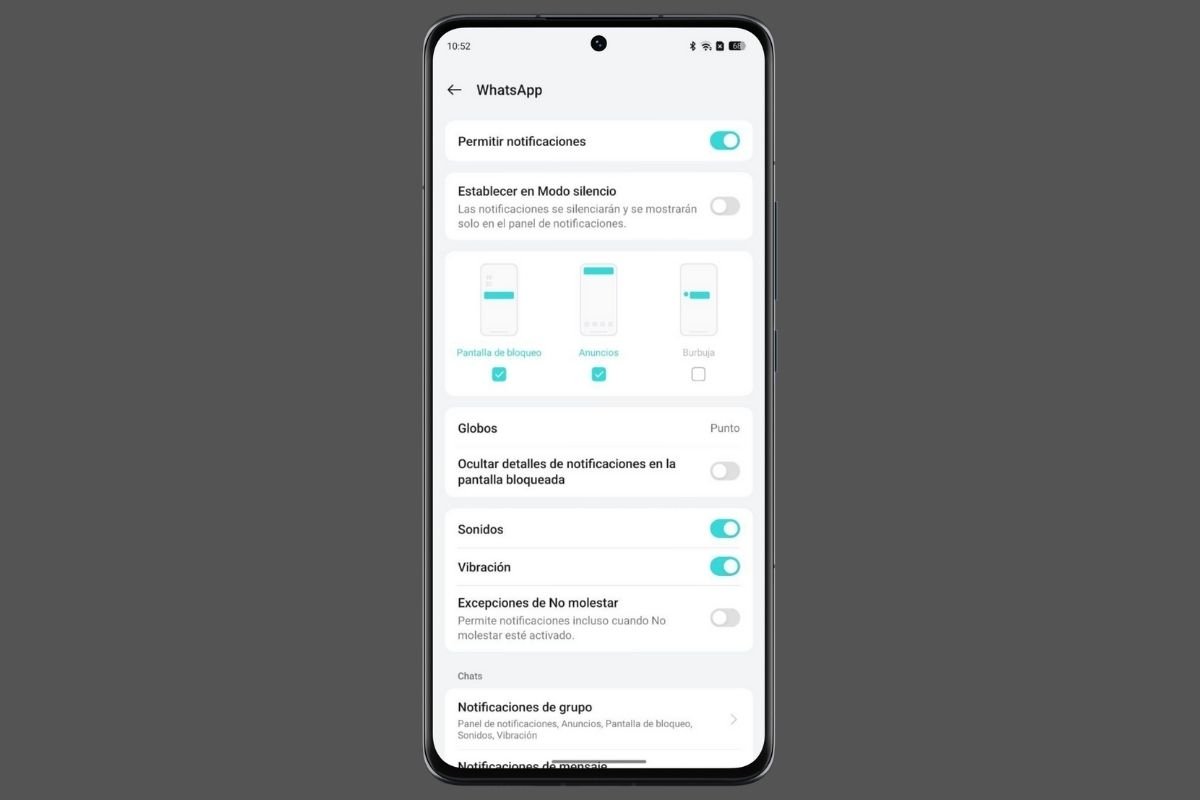 WhatsAppのAndroid向け通知設定パネル
WhatsAppのAndroid向け通知設定パネル
この設定を確認するには、次のことをします:
- WhatsAppのアイコンを長押しします。
- アプリケーションの情報をタップします。
- 通知にアクセスします。
- 通知が有効化されているか確認しましょう。
このセクションでは別のことも確認する事ができます。例えば、殆どのスマホでは受信する通知のタイプの選択が可能で、集中モードやサイレントモード、無音モードなどでも受け取れる通知を選択する事ができます。私たちのアドバイスとして、WhatsAppの設定のこのセクションに数分かけてコンフィグレーションをするのは、通知に関連した面倒な問題を避けるために有用です。
WhatsAppサービスの鯖落ちを確認する
WhatsAppは殆ど落ちないサービスです。サーバーは毎日アクティブで利用可能な状態を維持されています。中断なしです。ただし、時にはこのプラットフォームは数時間にわたってサーバーダウンしてしまったことがあります。
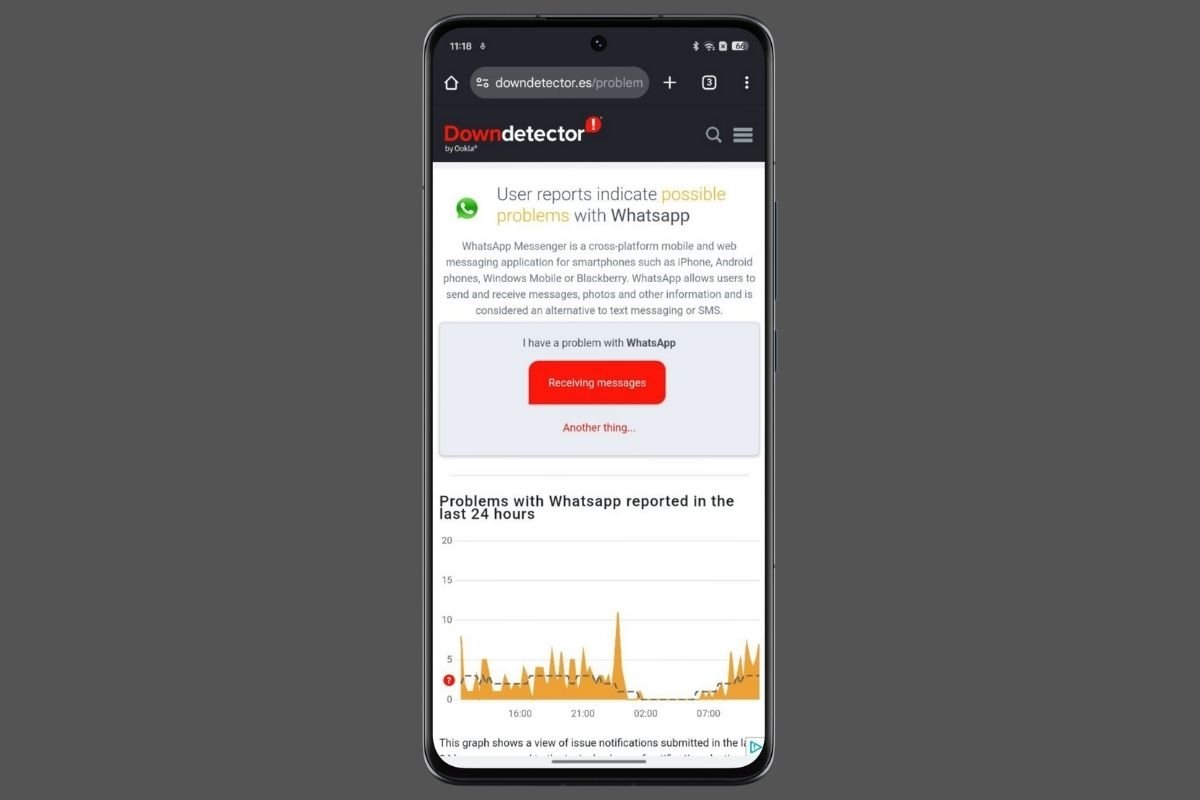 DowndetectorではWhatsAppの状態を確認でき、他のユーザーの報告をみれます
DowndetectorではWhatsAppの状態を確認でき、他のユーザーの報告をみれます
WhatsAppが内部のサーバーネットワーク問題を抱えているか確認する方法は2つあります:
- 他のアプリを使ってみる。もしスマホの他のサービスが正しく機能するなら、問題がWhatsAppにある可能性が高いです。
- Downdetectorにアクセス。このウェブはユーザーの報告した通報を登録し、プラットフォームがオンライン状態か落ちているか確認します。DowndetectorにアクセスしてサーバーリストからWhatsAppを見つけましょう。
バックグラウンド起動の制限を解除する
カスタムレイヤーですごく普遍体なこととしてバックグラウンドアクティビティの制限の適用があります。普通は、このタイプのアクティビティが制限されても、通知は例外です。
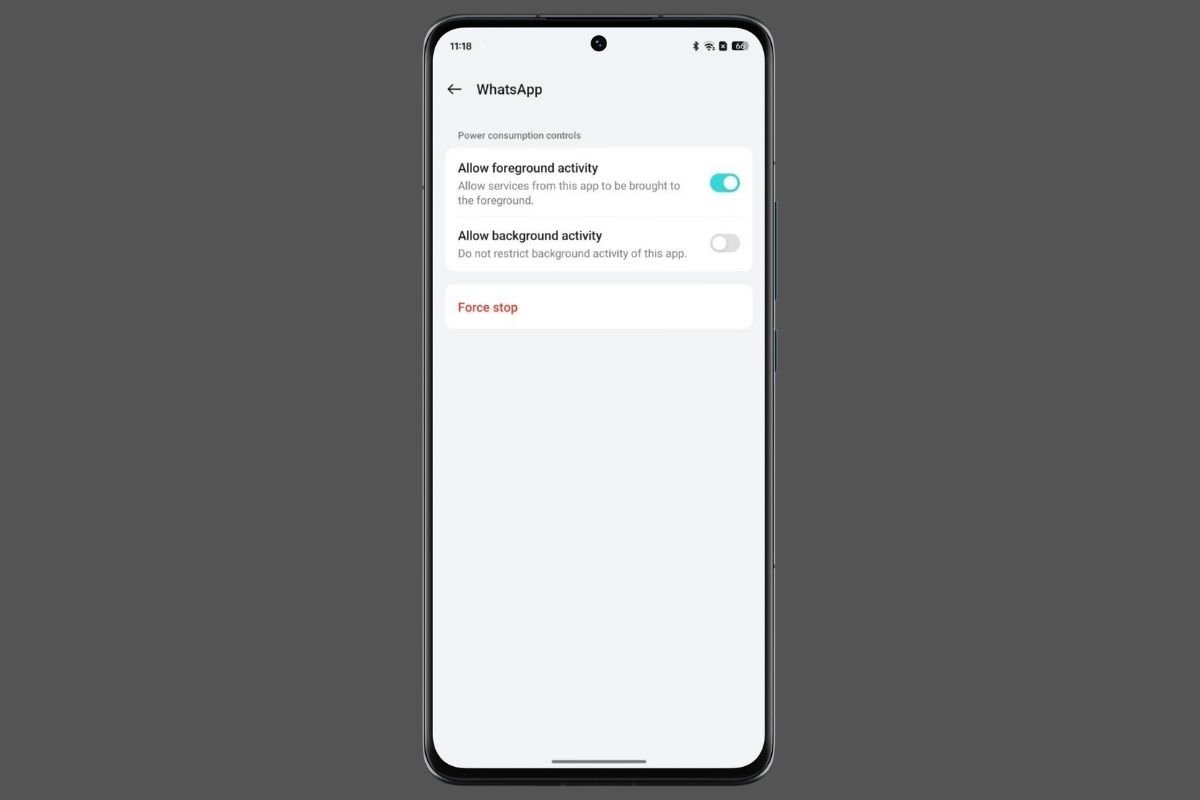 Androidのレイヤーによっては制限が発生することがあります
Androidのレイヤーによっては制限が発生することがあります
ただし、製造メーカーがこの設定に導入した個性的な内容によっては、WhatsAppの通知が届かない理由となっている可能性があります。アプリケーションの情報セクションから設定を変えるか、Androidの設定パネルのバッテリーセクションから設定を変更しましょう。
スマホの再起動
インフォメーションシステムの再起動は多くのエラーを解決します。なぜ?このプロセスはシンプルですがオペレーティングシステムに大きな影響を与えます。まず、損傷した多くのファイルを削除します。そしてAndroidが再びコンポーネントの大多数をロードするように求めます。
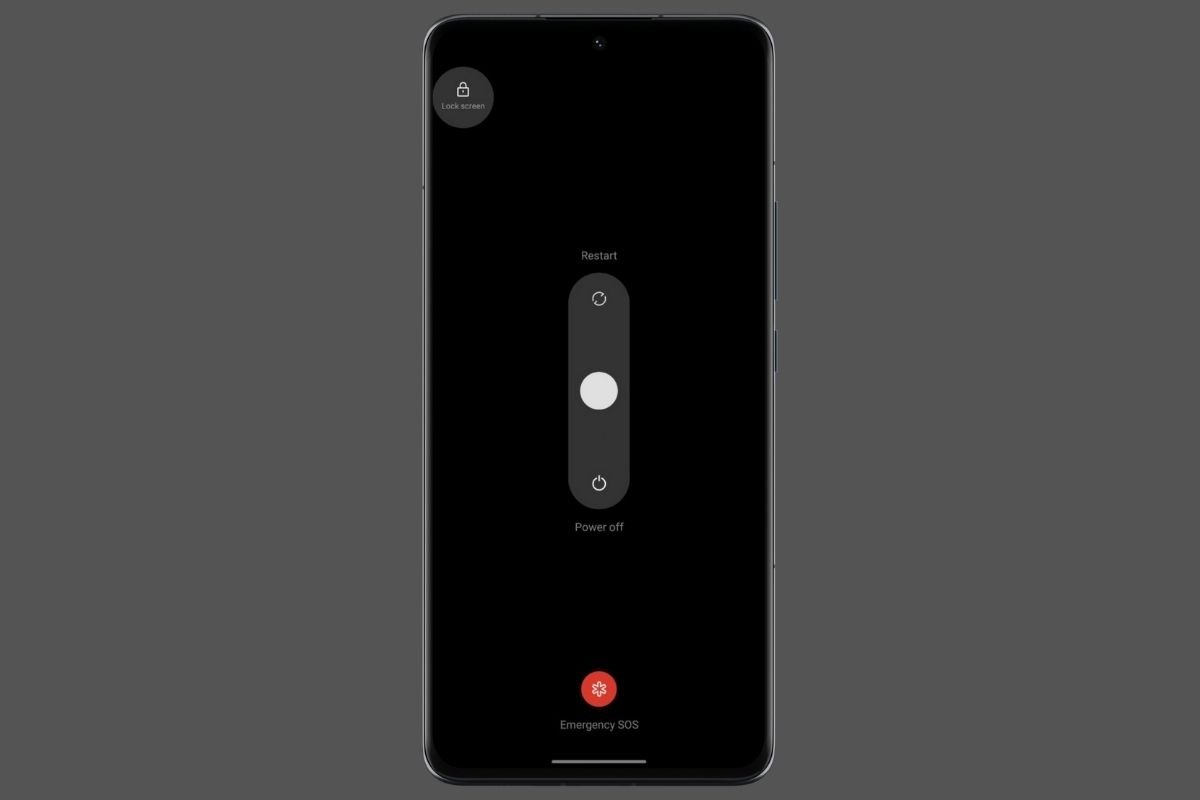 デバイスの再起動はエラーを修正する助けになります
デバイスの再起動はエラーを修正する助けになります
スマホを再起動するには、製造メーカーの設定したキーコンビネーションを使用します。もしかしたら起動ボタンを数秒間長押しするだけで十分な可能性があります。しかし、一部のスマホでは起動ボタンとボリュームを上下するボタンを組み合わせる必要があります。起動メニューが表示されたら、再起動を選択します。
WhatsAppのキャッシュとデータを削除する
WhatsAppのキャッシュにはファイルが溜まり、長期間使用することで、不必要になるものも多いです。普通はアプリケーションが自動的にクリーンアップを行い、必要なくなったアイテムを削除していきます。
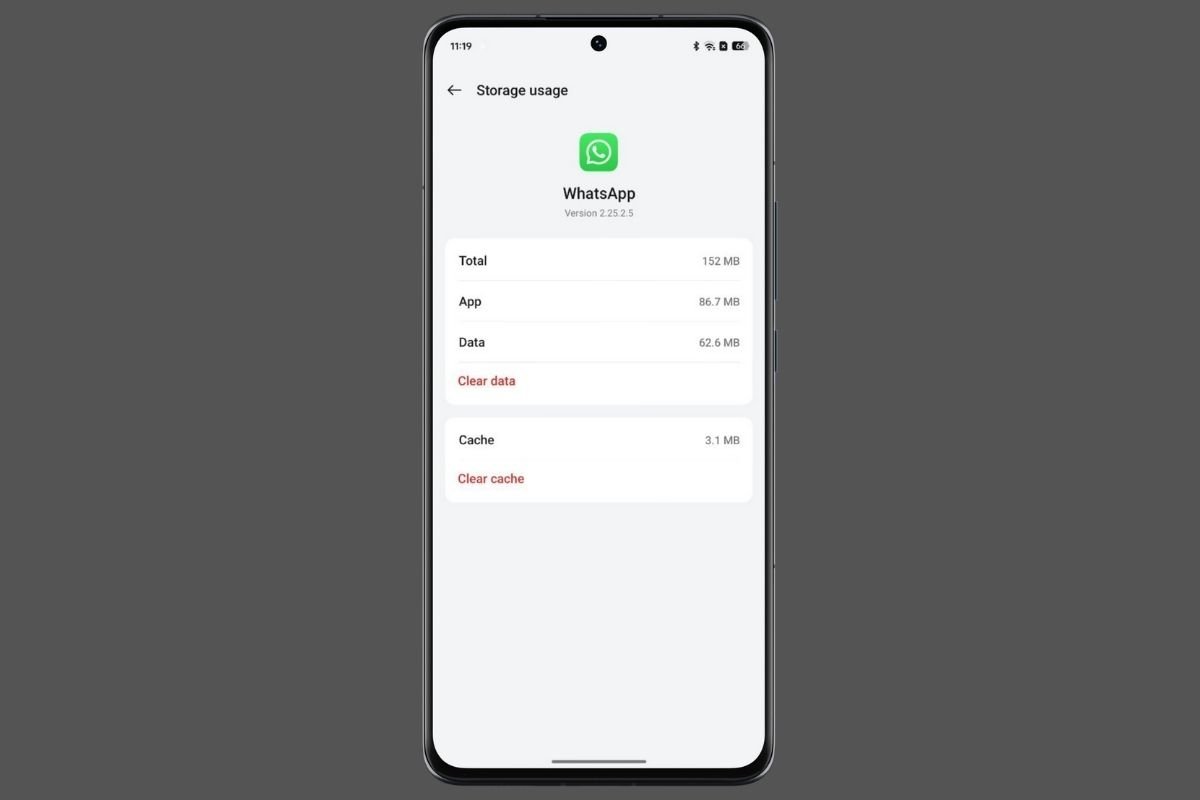 WhatsAppのすべてのデータを削除するのはアプリケーションのアンインストールとほぼ同じです
WhatsAppのすべてのデータを削除するのはアプリケーションのアンインストールとほぼ同じです
WhatsAppのアイコンを長押しして表示される、アプリケーションの情報セクションにアクセスすると、ストレージにアクセスして、次の2つのオプションが表示されます:
- キャッシュの削除。溜まっている不要なファイルをアプリから消して内部ダウンロードを減少させ、アプリの速度を上げます。このオプションを選ぶと、WhatsAppが最新情報でキャッシュを構築します。
- データの削除。アプリケーションを初期状態にします。そのためユーザーの情報がすべて削除されます。機能の重大な問題を解決する助けになりますが、最初からログインする必要が発生します。実行する前に、WhatsAppのメッセージのバックアップを実行しましょう。
WhatsAppがアップデートされているか確認しましょう
WhatsAppの最新バージョンを持っていることは最高のユーザー体験を楽しむために不可欠です。開発陣はこのようなアップデートを利用してセキュリティパッチを適用して、面倒なエラーを解決します。
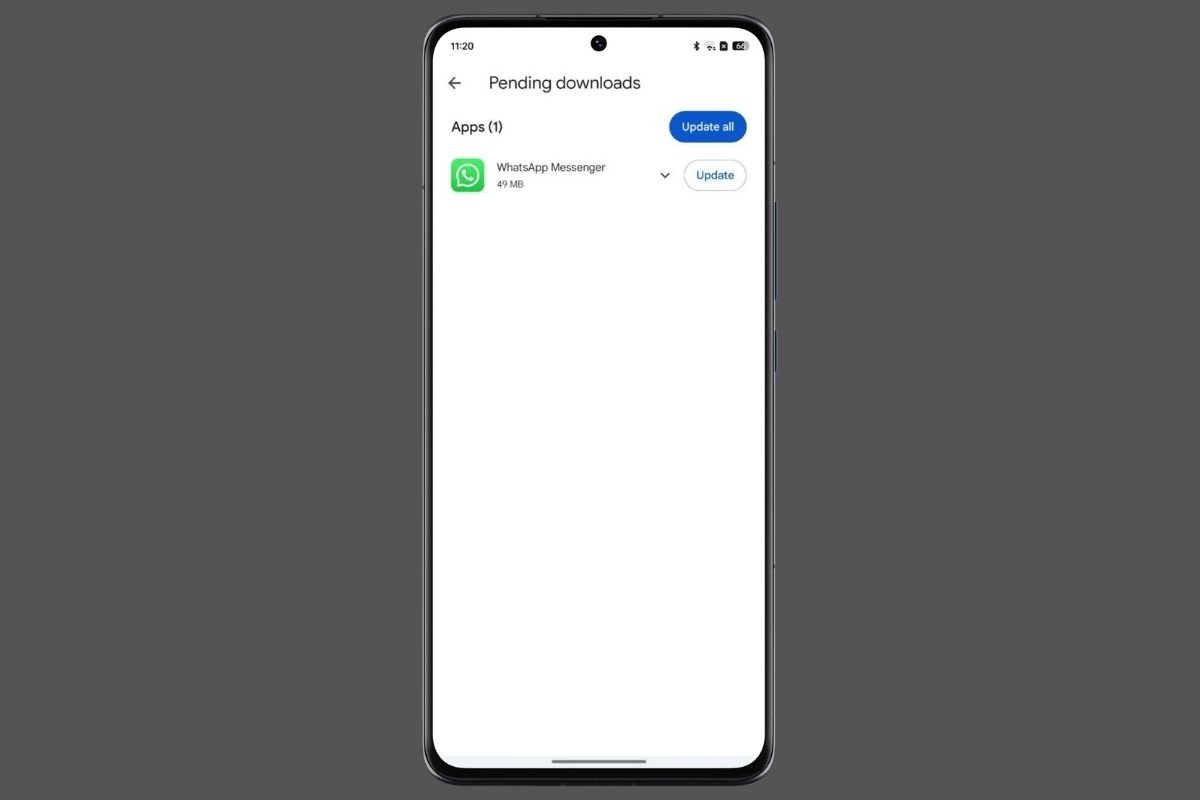 WhatsAppの最新バージョンへのアップデートをダウンロードすることでエラーを修正する
WhatsAppの最新バージョンへのアップデートをダウンロードすることでエラーを修正する
WhatsAppの最新バージョンを入手する方法は2つあります:
- Play Store。単純に、Androidのアプリケーションストアのメニューを開き、アプリとデバイスの管理オプションを選びます。続いて利用可能なアップデートにアクセスして、WhatsAppの最新バージョンがあるか確認します。もしあるなら、アップデートをタップします。
- WhatsAppの最新APKファイルをダウンロード。Malavidaのような信頼できるソースからAPKをダウンロードしてアプリをアップデートします。MalavidaのWhatsAppのページでアプリの最新バージョンが見つかります。
WhatsAppをアンインストールして再インストールする
最後に、上述したどれでも解決できないなら、アプリケーションを完全に削除することを推奨します。そして、アプリケーションストアもしくはMalavidaのような信頼できるレポジトリから再度インストールしましょう。
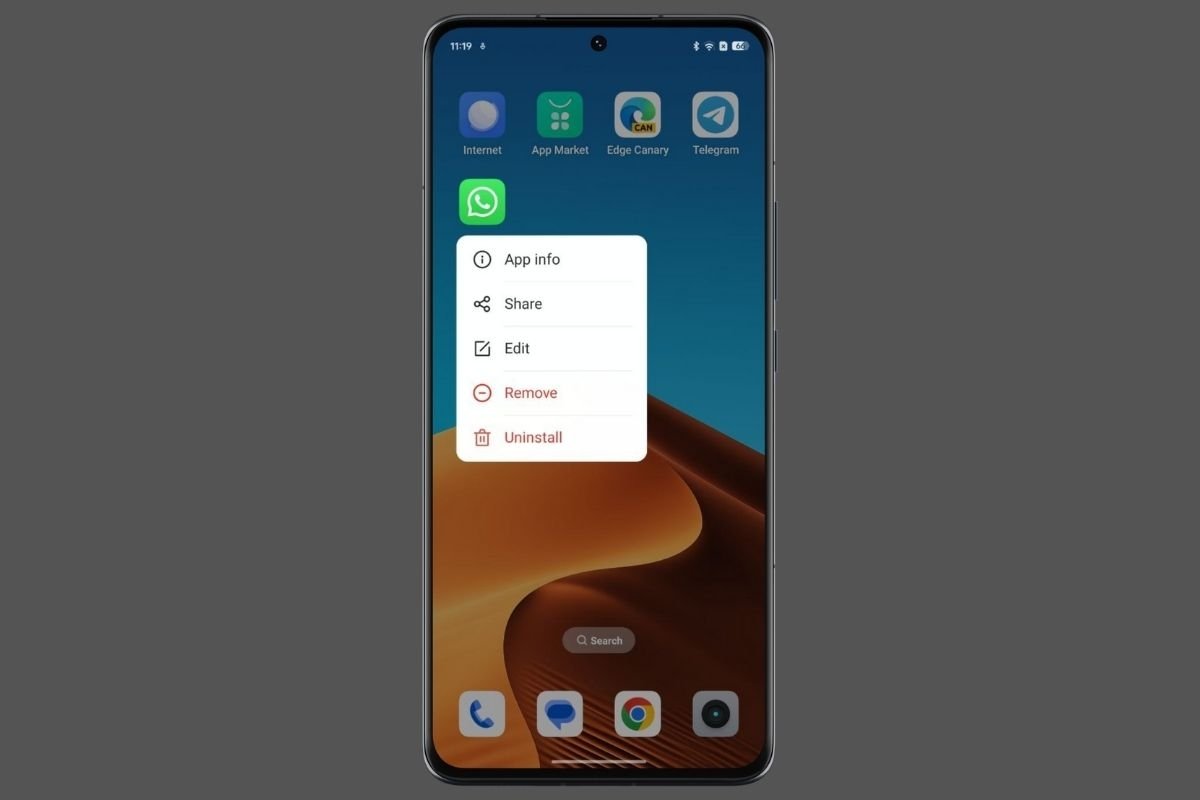 アプリケーションをアンインストールして再度インストールするのも一つの手段です
アプリケーションをアンインストールして再度インストールするのも一つの手段です
これはWhatsAppを最初からやり直すためのシンプルな方法となります。しかしデバイスが要求した際に、アプリケーションの通知権限の付与を行うことを忘れないでください。



